打开Excel出现包含宏问题怎么解决
有网友咨询脚本之家小编电脑打开excel文件提示启动和禁用宏的提示,那么怎么才能让其不再出现这个提示呢?今天小编讲解打开Excel出现宏怎么解决的方法吧。
先来看看弹窗吧:
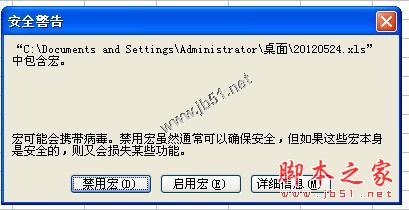
方法一、一般是用户将excel安全级别设置成高了。我们直接将其安全级别更改为中的等级即可。点击菜单栏菜单‘工具’-选项-安全性-宏安全性,将安全等级调到中,那样打开就可以了。现在去打开ecxel查看提示是否没有了。
方法二、也有可能是电脑的excel宏被中了病毒。用专业杀毒软件杀杀毒吧。看看能否解决故障。
方法三、你们知道Visual Basic编辑器。可以通过将其在VB编辑器上面删除掉宏,这样就不会出现宏的安全提示了。我们按住组合快捷键【alt+F11键】就会呼出VB编辑器了。在左边的工程资源窗口中依次双击各个工作表或模块或thisworkbook,在右边如果出现了代码的话,就将这些代码全部删除掉。记得要保存再推出哦。现在在打开excel文件就不会出现该对话框了。如图所示:
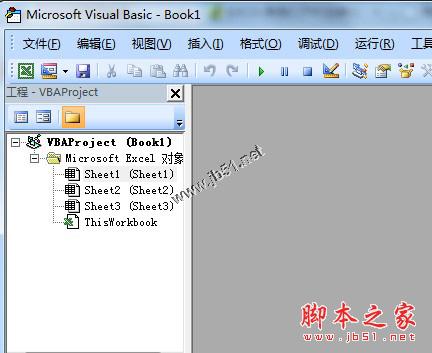
版权声明
本文来自投稿,不代表本站立场,转载请注明出处。
上一篇:解决excel打开只读的方法
